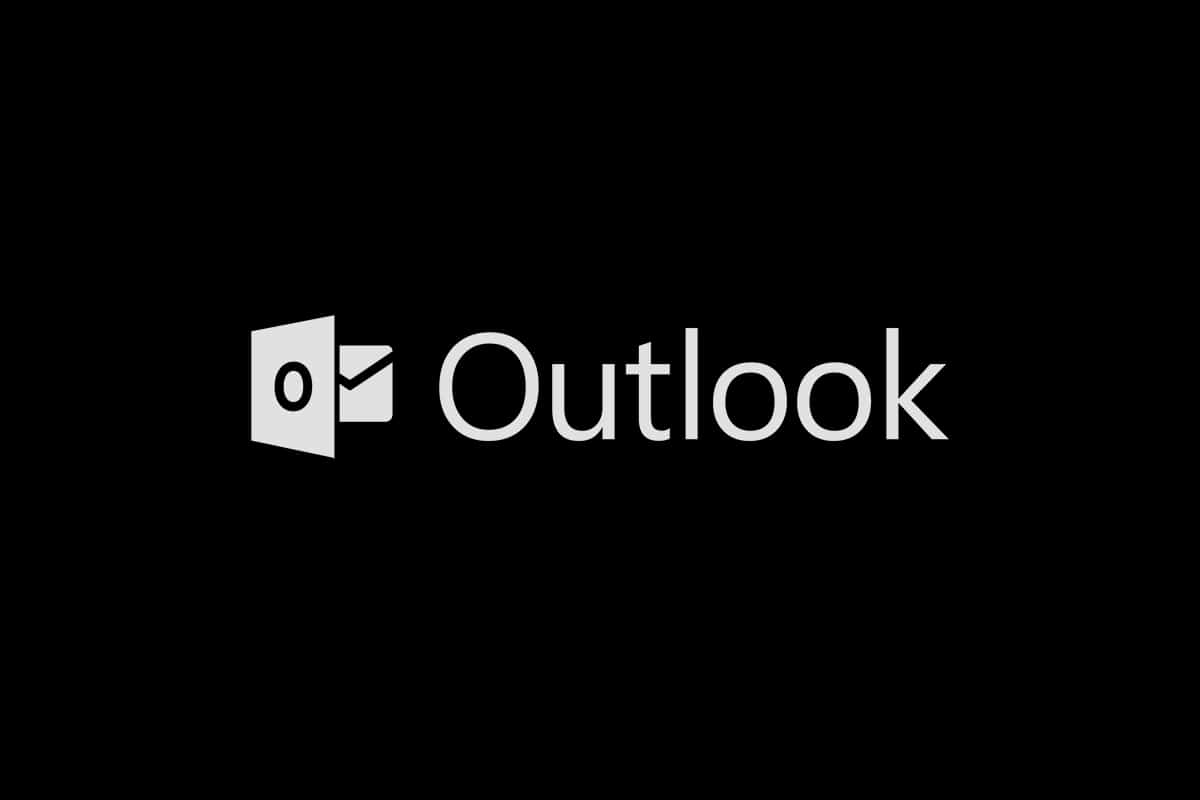在过去的几年里,深色模式已成为大多数跨设备用户的首选主题。它可以减轻眼睛疲劳,并使看数字屏幕变得可以忍受。看到黑暗主题的好处(和用户需求),所有开发人员和制造商都可以使用它。微软也更新了其Office 套件,并为其用户群引入了Microsoft Outlook 深色模式。
在本文中,我们将指导您完成启用Outlook 365 深色模式和Outlook android 深色模式的过程。让我们把灯关掉。
在开始之前,我们想通知您Microsoft Outlook 深色模式仅适用于订阅了微软365 (Office 365) 的用户。Office 2016 和Office 2013 用户将不得不使用深灰色主题来保持内容。此外,Office 主题设置是通用的,会影响套件中的所有应用程序,包括与同一用户帐户连接的其他系统上的应用程序。
注意:如果您不确定您的Office 订阅类型,请右键单击“开始”菜单按钮并选择“应用程序和功能” 。滚动列表以查找您的Office 订阅和版本号。
选项I:在PC 上
请按照以下步骤在PC 中打开Microsoft Outlook 深色模式–
1.通过双击桌面快捷方式图标或执行搜索并单击打开来打开Word、Powerpoint 或Excel 等Office 套件应用程序。
2. 单击应用程序窗口左上角的文件按钮。
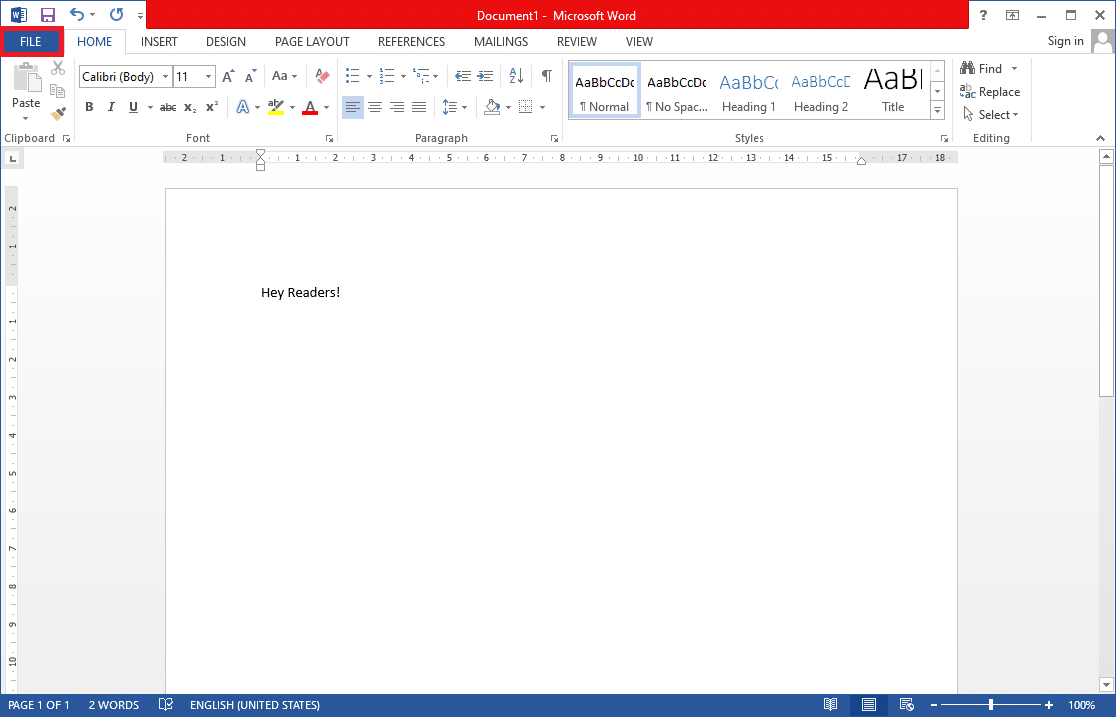
3. 单击侧边栏底部的帐户。
4. 在右侧面板上,展开办公室主题下拉列表并选择黑色选项。(其他主题选项包括彩色(默认主题)、深灰色和白色。深灰色主题类似于黑色主题,因此值得一试。)您还可以自定义Office 背景并将其设置为无。
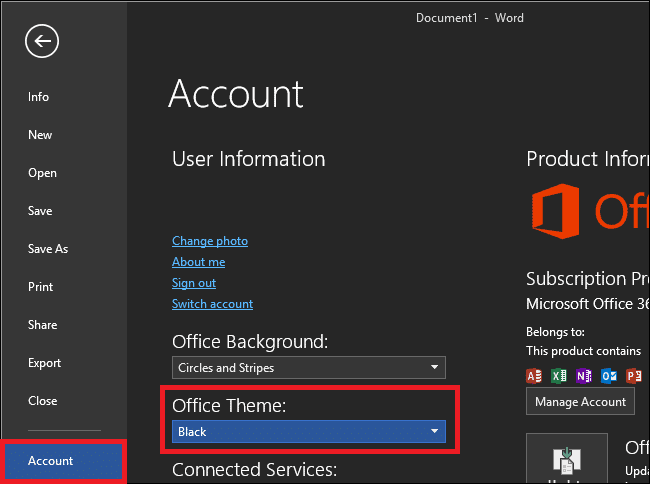
下面给出了切换到Microsoft Outlook 深色模式的另一种方法;
1. 单击文件菜单中的选项。
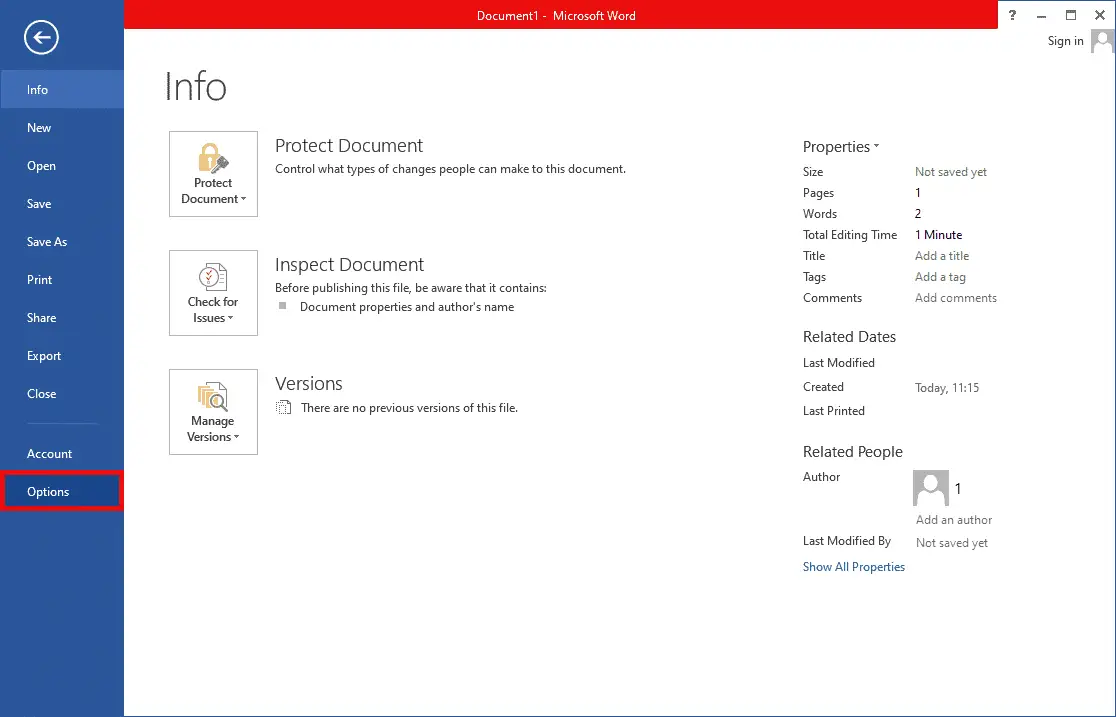
2. 在常规选项卡的个性化您的Microsoft Office 副本部分,打开Office 主题选择菜单并选择黑色。单击确定更改生效。
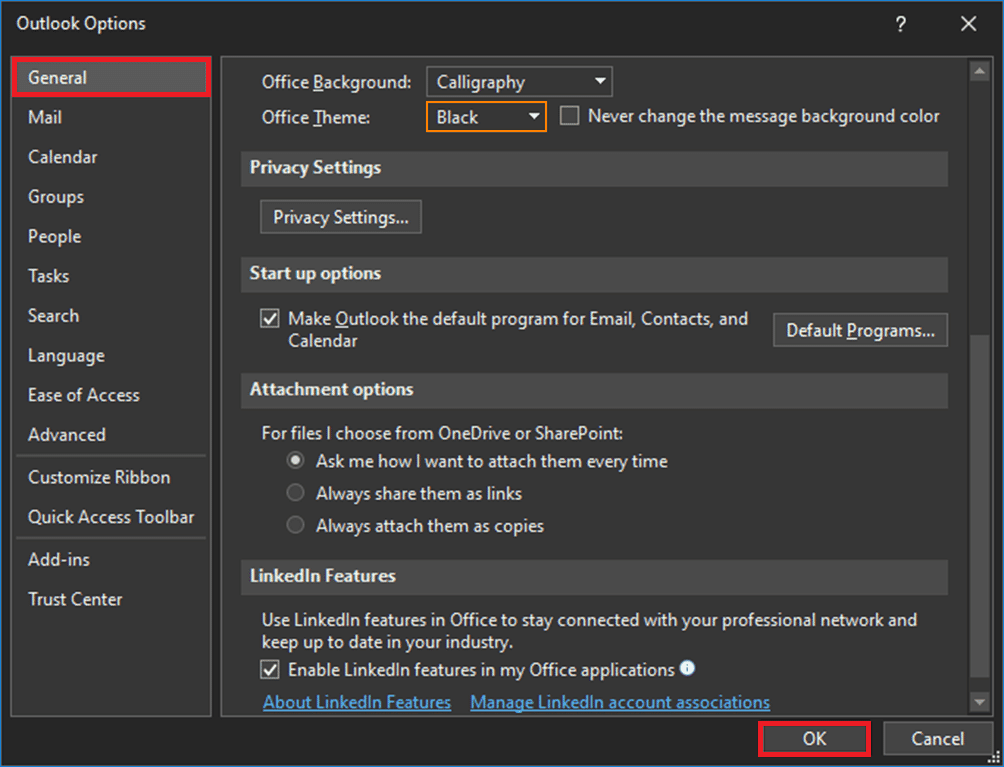
系统上安装的所有Office 应用程序,包括Outlook,现在都将更改为深色主题。
3. 您还可以通过单击最近版本中“回复”按钮旁边的“打开/关闭灯光”按钮,轻松地将Outlook 中的阅读窗格(邮件正文)切换为浅色或深色背景。
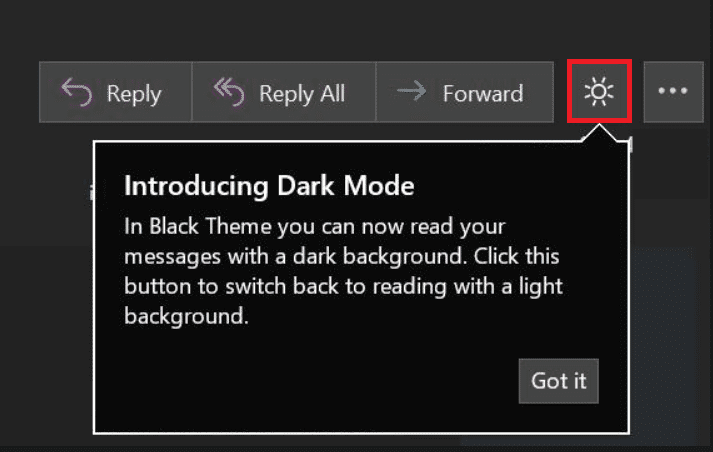
4. 根据您的Outlook 版本,您还可以在主页或消息选项卡的功能区中找到切换背景选项。

5. Outlook 的Web 客户端也可以使用Microsoft Outlook 深色模式。只需单击网页右上角的齿轮设置图标,然后打开深色模式开关(确保主题设置为蓝色)。与桌面应用程序类似,您可以通过单击灯泡/月亮按钮在白色或深色阅读窗格之间切换。
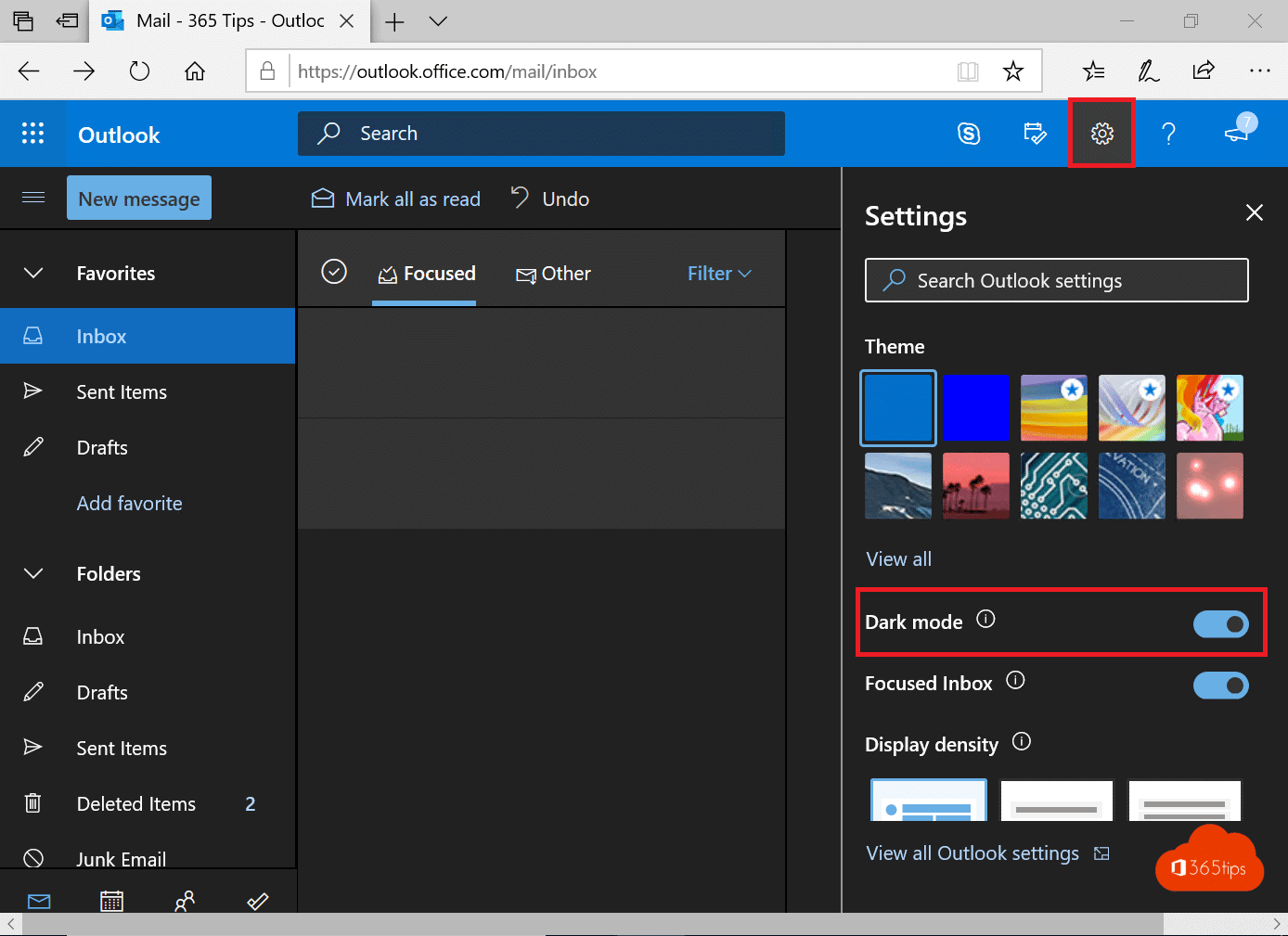
选项二:在安卓上
所有移动设备都有相同的步骤来启用Outlook 深色模式。如果您看不到主题,请确保您的应用已更新。它适用于Android 4.0.4 (345) 及更高版本。对于iOS 用户,其设备上安装的Outlook 版本应为4.2.0 或更高版本。请按照以下步骤在手机上启用深色主题。
1.在您的手机上打开Outlook应用程序。
2. 点击您的个人资料图标。
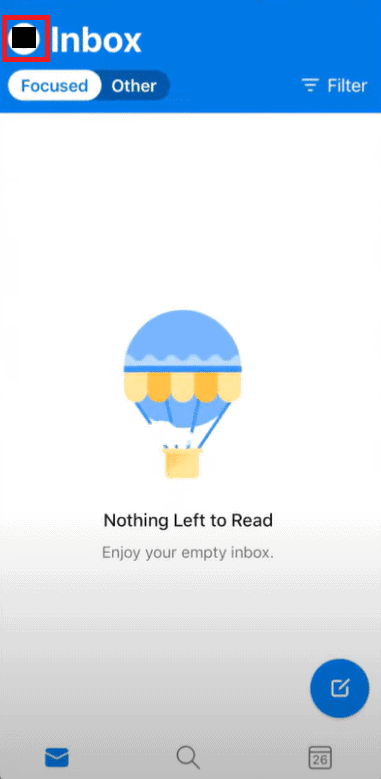
3. 点击左下角的齿轮图标打开设置。
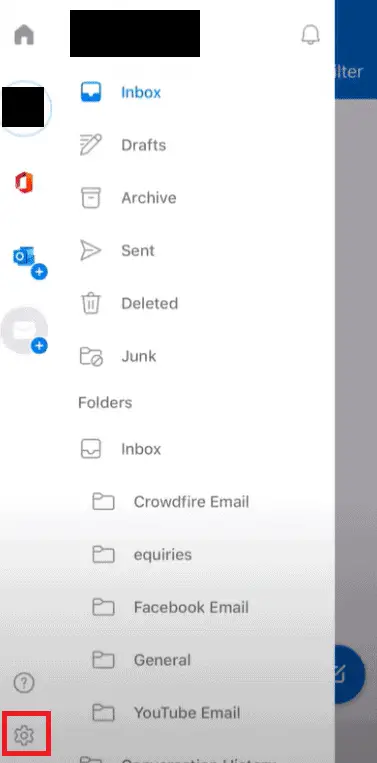
4. 在设置中,向下滚动首选项部分,点击主题选项。
注意:在iOS 中,不是主题,而是外观

5. 点击黑色和黑暗。
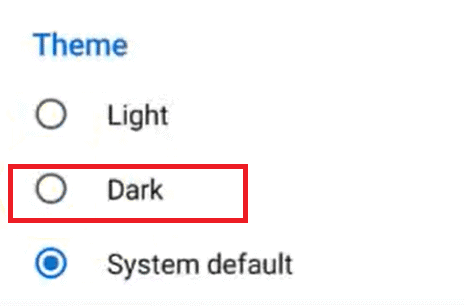
6. 现在您的应用程序应该是深色主题,如下所示。
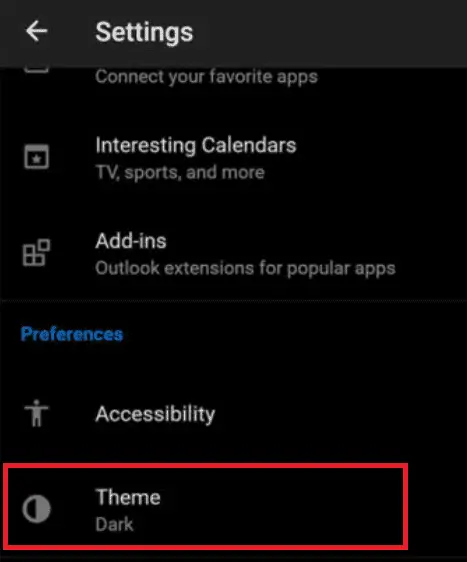
我们希望在Microsoft Outlook 和所有其他Office 应用程序中启用深色模式可以让您的眼睛松一口气,也可以帮助您在晚上轻松处理工作电子邮件。如果您发现自己经常在睡前工作,我们建议您安装f.lux。它会根据一天中的时间和您所在的房间调整屏幕温度。